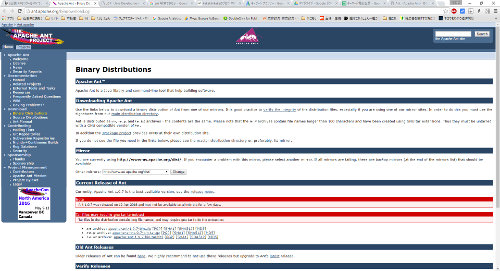
Javaで開発したソフトのビルドやパッケージ化を行うために必要なビルドツールソフトウェア・Apache Ant(アパッチ アント)のインストール方法を画像付きで解説します。
Antのダウンロード・インストール
まずはApache Antのインストーラを下記の公式サイトからダウンロードします。
Apache Ant – Binary Distributions
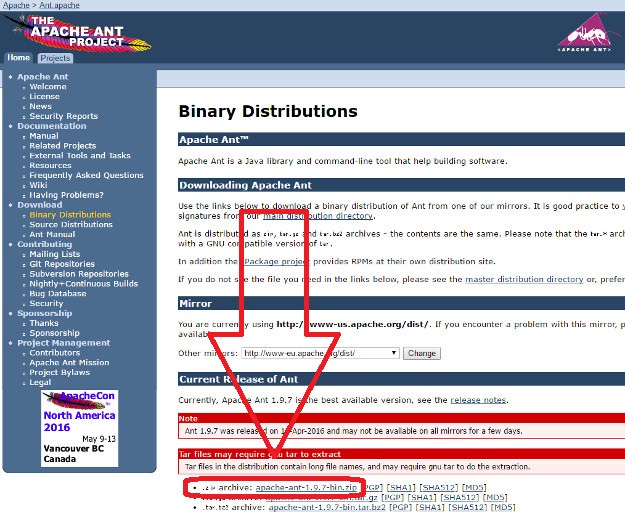
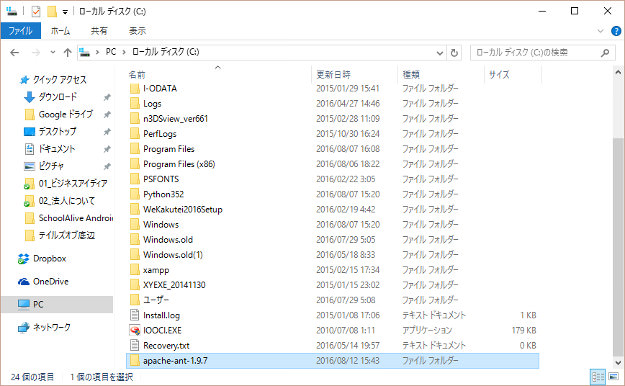
赤枠部分からzipファイルをダウンロード。
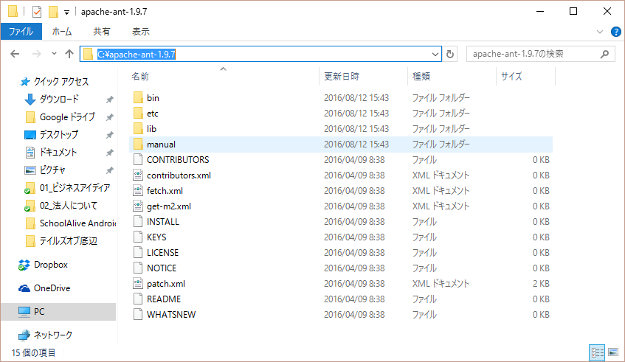
ファイルを解凍し、展開したフォルダをそのままCドライブ直下に配置します。
※解凍にLhaplusを使うとCRCエラーが出て正常に解凍できなかったため、別の解凍ソフトを使うことをおすすめします。
この後の環境変数の設定で必要になるため、インストール先のパス(この場合は C:\apache-ant-1.9.7 )をコピーしておきましょう。
環境変数の設定
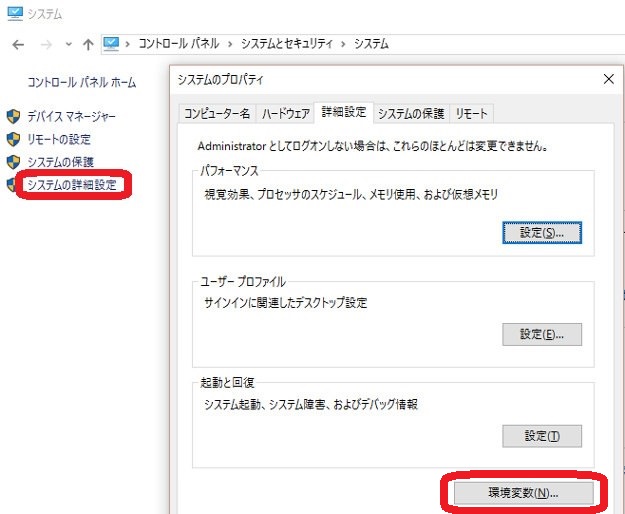
コントロールパネル → システムとセキュリティ → システム を開き『システムの詳細設定』をクリック。システムのプロパティというウィンドウが開くので『環境変数』をクリックします。
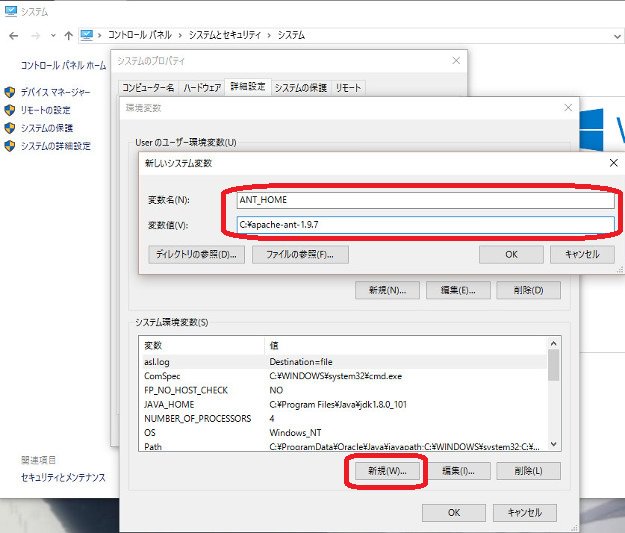
『システム環境変数』の項の『新規』ボタンをクリックして下記の内容で環境変数を設定します。(『新規』ボタンが2つありますが下の方のボタンです)
変数名:ANT_HOME
変数値:先ほどコピーしたAntのインストール先パス
入力が完了したらOKを押します。
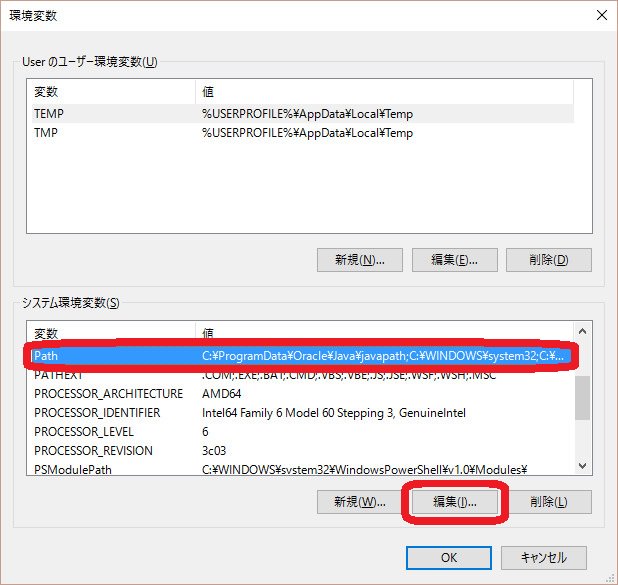
『システム環境変数』の中にある『Path』を選択して『編集』をクリックします。
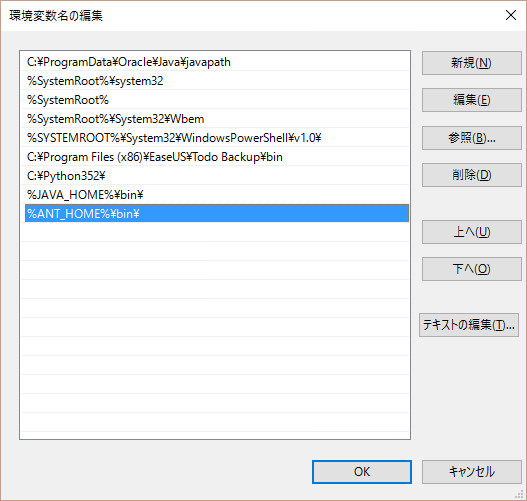
一番最後の段に 『%ANT_HOME%\bin\』 を追加します。
画像はWindows10のもので、Windows7や8.1では変数値が一行にまとめられています。その場合は先頭にセミコロンをつけて 『;%ANT_HOME%\bin\』 を変数値の最後に追加しましょう。
セミコロンは変数値を区切っているだけなので、既に入力されている文字の最後がセミコロンの場合、セミコロンを付ける必要はありません。
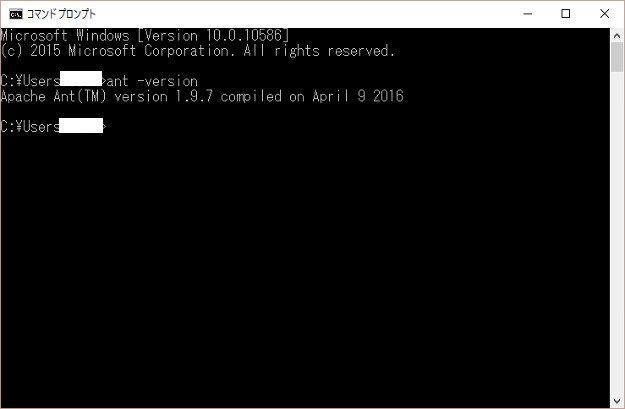
最後に、設定が正常にできているか確認しましょう。
Windows10なら画面左下の「WebとWindowsを検索」に『cmd』と入力してEnterキーを押すとコマンドプロンプト(上記画像の黒い画面)が起動します。
ここで 『ant -version』 と入力し、Enterキーを押します。
インストールと設定が正常に完了していれば先ほどインストールしたAntのバージョンが表示されます。
エラー文が出た場合はインストール場所の指定間違いやセミコロンのつけ忘れがないか確認しましょう。







